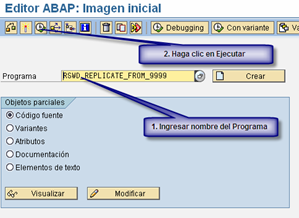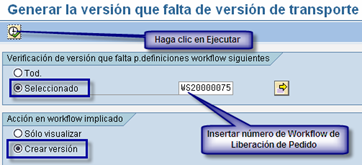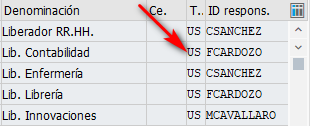OBJETIVO:
Activar la funcionalidad estándar de Workflow para la liberación de Pedidos. Al activarse, le llegará al usuario determinado un aviso a su Workplace notificándole la existencia de un Pedio que requiere su liberación.
REQUERIMIENTOS:
Para un correcto funcionamiento de esta funcionalidad, es necesario tener definida una estrategia de liberación para Pedidos, es decir, se debe tener definidas las clases, características y la estrategia de liberación (Grupos de Liberación, Códigos de Liberación, Indicador de Liberación y Workflow)
PROCEDIMIENTO:
El primer paso para la configuración de Workflow es una modificación en la estrategia de liberación. En el punto de Customizing “Especificar Procedimiento de Liberación para Pedidos” se debe actualizar el ítem “Códigos de Liberación” agregando en la columna Workflow a cada uno de los códigos definidos el valor 1 (Asignación de funciones con un grupo, código y centro).
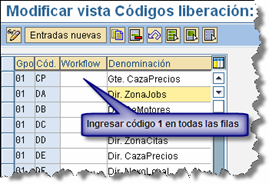
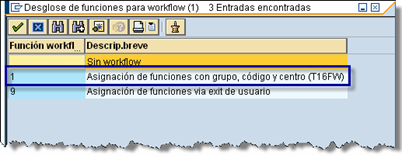
Una vez completada esta actividad, se debe hacer clic en Grabar . Al hacerlo, el sistema solicitará una Orden de Transporte.
Como paso siguiente, se debe activar el Acoplamiento de Eventos. Para ello, se debe ingresar a la transacción OOCU y una vez allí, buscar en el árbol la rama correspondiente a MM-PUR. En este punto, se debe hacer clic sobre “Activar Acoplamiento”

En la pantalla siguiente, se debe buscar el Evento WS 20000075 (Workflow para liberación pedido) y activarlo haciendo clic sobre “Vista Detallada”

A continuación, se debe configurar la pantalla que ha aparecido tal como se muestra en la imagen a continuación.
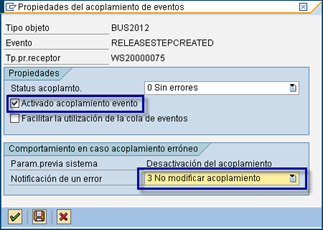
Luego de configurar el acoplamiento, se debe hacer clic en Grabar . Al hacerlo, el sistema solicitará una Orden de Transporte, es conveniente que utilicemos la misma Orden creada en el paso anterior. Una vez grabada la Orden de Transporte, se debe hacer clic en Continuar para continuar con la parametrización.
Una vez concluido el acoplamiento debe asignarse los usuarios que tendrán autorización para realizar las Liberaciones de Pedido.
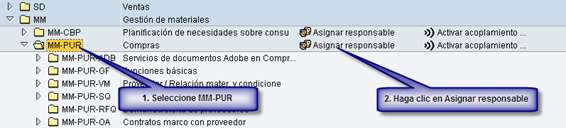
En la pantalla siguiente, se debe buscar el Evento TS 20000166 (Liberación de pedido) y hacer clic sobre “Propiedades”
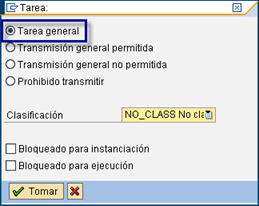
El tercer paso que se debe realizar es ingresar en la transacción PPOME para Modificar la Organización y Ocupación
En este punto, se debe crear la Estructura Organizativa de manera que coincida con los Códigos de Liberación especificados en la Estrategia de Liberación.
Para crear los puestos necesarios, se debe hacer clic con el botón secundario sobre la Unidad Organizativa (“Gerencia…”) y allí hacer clic sobre Crear.
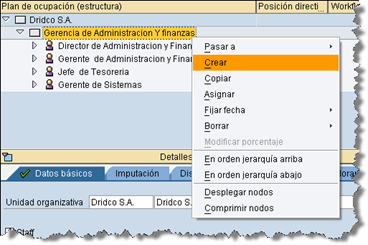
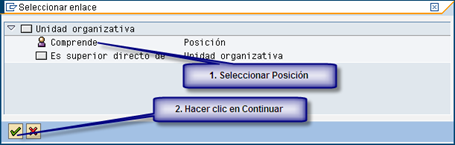
Luego de seleccionar Posición, se deben ingresar los datos que identifiquen la posición en cuestión
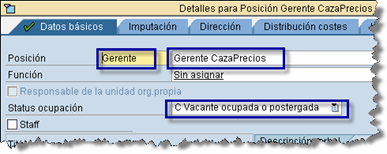
Este procedimiento se debe repetir con todos los puestos que sea necesario teniendo en cuenta la Estrategia de Liberación.
Una vez creadas todas las unidades organizativas y puestos necesarios, se deben grabar las modificaciones. Nuevamente, el sistema solicitará una Orden de Transporte y se recomienda utilizar la misma que se viene utilizando para todo el proceso. A continuación se deben asignar los Usuarios responsables para cada uno de los puestos definidos anteriormente.
Para ello, debe seleccionar el puesto al que desea asignar al Usuario y hacer clic con el botón secundario. En el menú que se despliega, se debe seleccionar “Asignar”

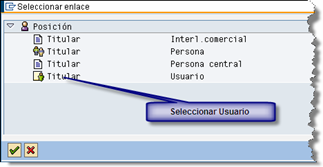
Al seleccionar Usuario, se abrirá una pantalla de búsqueda donde aparecerán los Usuarios creados en el sistema. En los resultados obtenidos, se debe seleccionar el Usuario adecuado

Este procedimiento se debe repetir con todos los puestos creados anteriormente. Luego de asignar Usuario a todos los puestos, se debe hacer clic en Grabar . Al hacerlo, el sistema solicitará una Orden de Transporte, es conveniente que utilicemos la misma Orden creada en el paso anterior. Una vez grabada la Orden de Transporte, se debe hacer clic en Continuar para continuar con la parametrización.
Una vez asignado los Usuarios, se debe ingresar a la transacción SPRO para finalizar la parametrización de la Estrategia de Liberación.
Gestión de Materiales / Compras / Pedido / Procedimiento de liberación para pedidos / Especificar procedimiento liberación p. pedidos

Una vez allí, debe ingresar a Workflow a finalizar las parametrizaciones necesarias.
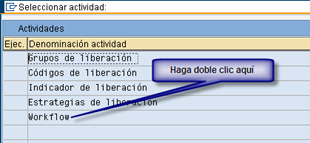

En este paso, se deben crear las Entradas Nuevas necesarias para que haya una para cada puesto de los creados anteriormente, es decir, cada puesto creado en base a la Estrategia de Liberación deberá tener una línea en este punto de Customizing.

Para seleccionar el ID de la Posición, se debe abrir el Matchcode y buscar el puesto que concuerde con el Código de Liberación definido en la Estrategia de Liberación.
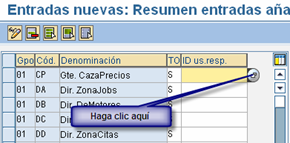
.
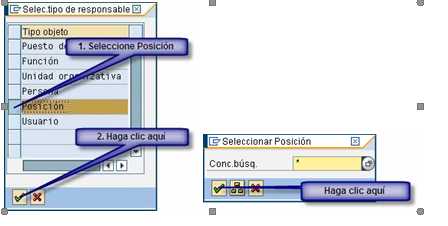
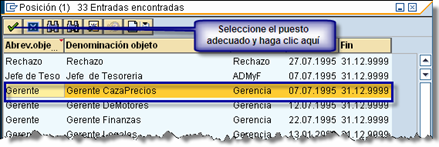
Este procedimiento se debe realizar tantas veces como Códigos de Liberación hayan definidos. Luego de asignar los puestos a cada Código de Liberación se debe hacer clic en Guardar . Al hacerlo, el sistema solicitará una Orden de Transporte, es conveniente que utilicemos la misma Orden creada en el paso anterior. Una vez grabada
la Orden de Transporte, se debe hacer clic en Continuar para continuar con la parametrización.
Finalmente se debe ejecutar el programa RSWD_REPLICATE_FROM_9999 con la transacción SE38.